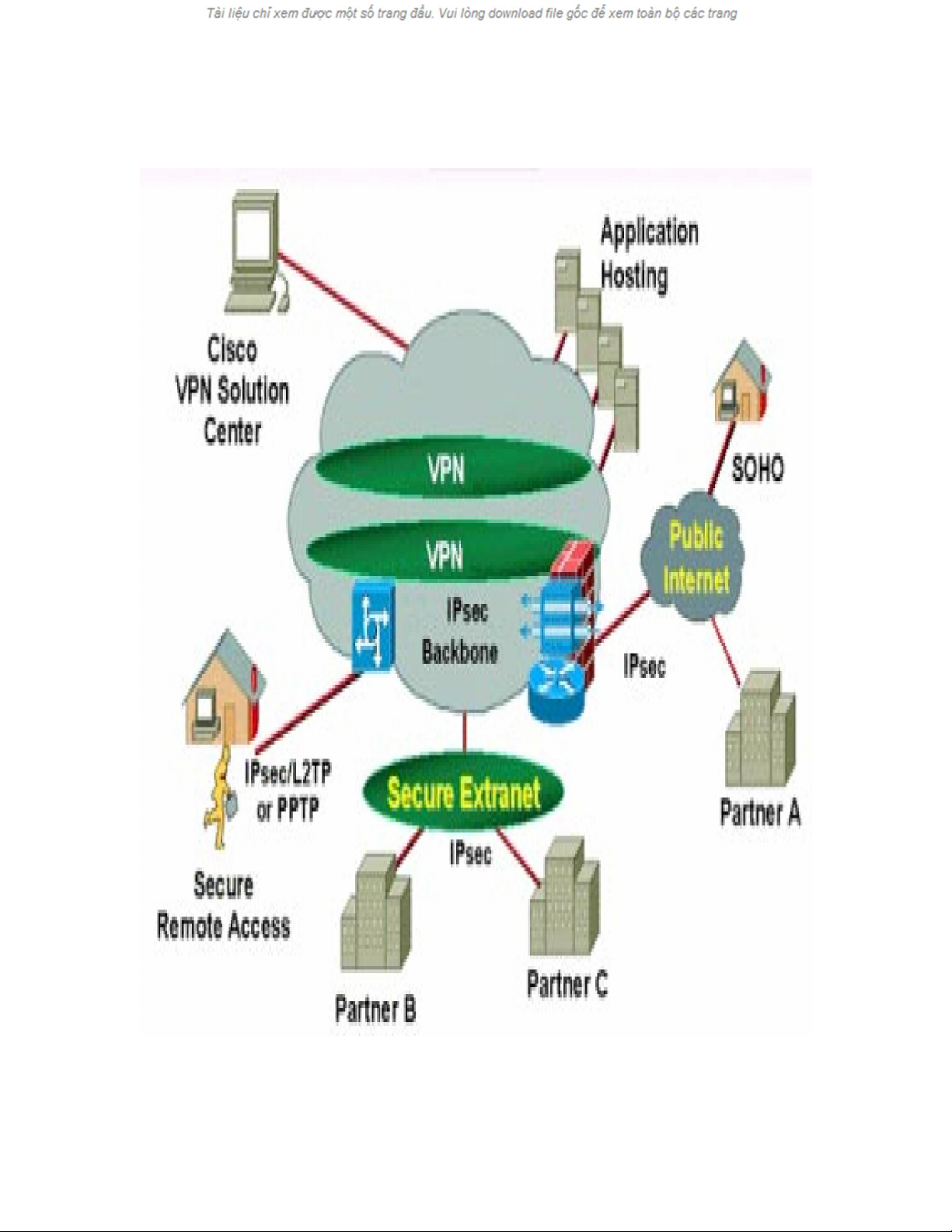
Kiến thức cơ bản về mạng: Phần 20 – Các điều khoản mức File
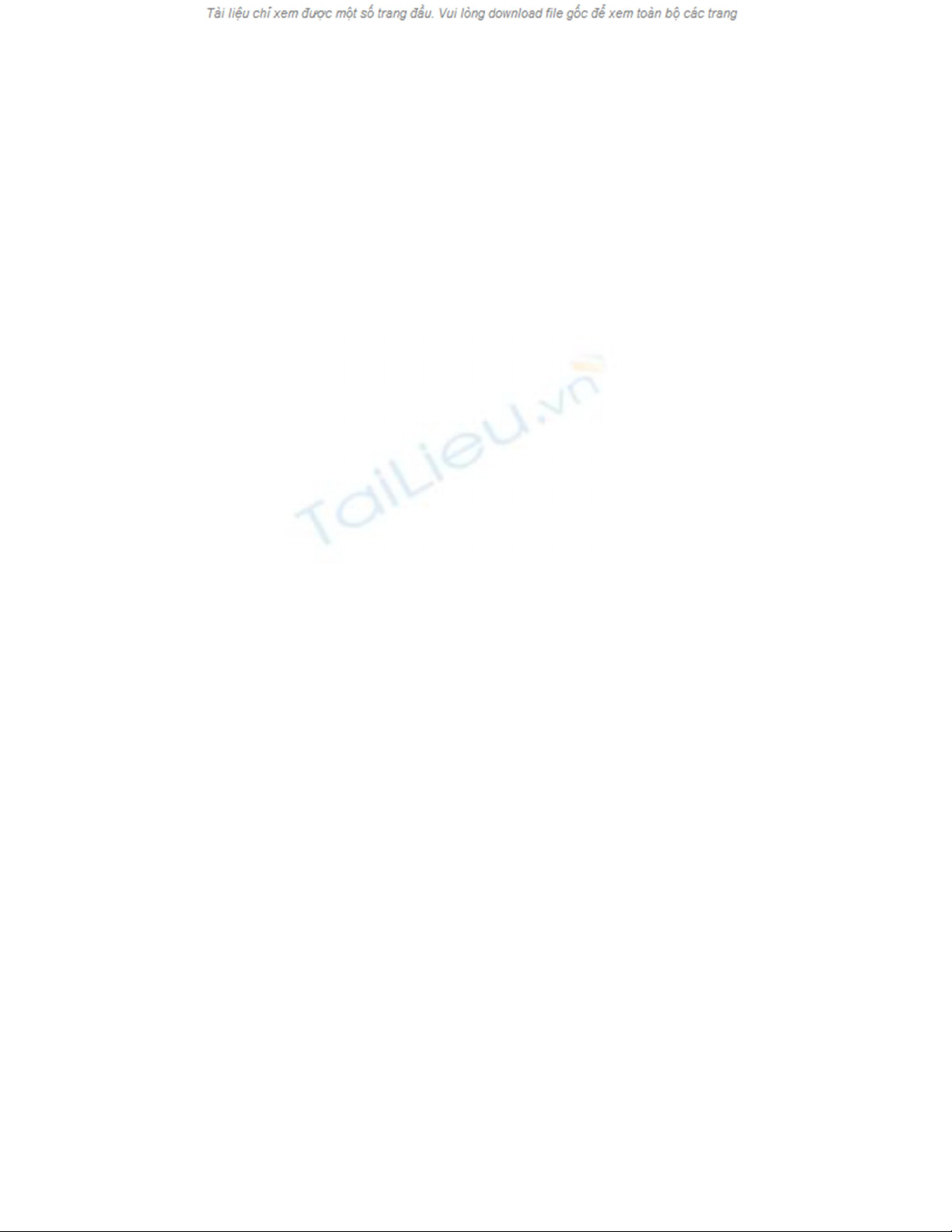
Trong phần trước của loạt bài này, chúng tôi đã giới thiệu về các thư
mục chia sẻ có thể được bảo vệ bằng cách sử dụng các điều khoản mức
chia sẻ hoặc điều khoản NTFS. Trong bài đó, chúng tôi cũng đã giới
thiệu cách sử dụng các điều khoản mức chia sẻ, nhưng nó có liên quan
nhiều đến chia sẻ file an toàn bằng các điều khoản NTFS, chính vì vậy
trong phần này chúng tôi sẽ giới thiệu tiếp cho các bạn về các điều
khoản này.
Lệnh chuyển đổi (Convert)
Như chúng tôi đã giải thích nhiều lần trước đây, bạn chỉ có thể sử dụng bảo
mật mức file cho các phân vùng được định dạng bằng hệ thống file NTFS.
Nếu phân vùng được định dạng bằng FAT hoặc FAT32 thì bạn sẽ bị hạn chế
trong việc sử dụng các điều khoản mức chia sẻ. Tuy nhiên bạn lại có thể
chuyển đổi giữa FAT hoặc phân vùng FAT32 thành NTFS mà không cần
phải định dạng lại phân vùng. Thực hiện thao các chuyển đổi như vậy bằng
lệnh Convert. Nếu phân vùng mà bạn quan tâm về vấn đề bảo mật đã được
định dạng NTFS thì có thể bỏ qua phần này.
Lệnh chuyển đổi này sử dụng rất đơn giản. Trong biểu mẫu đơn giản nhất
của nó, bạn chỉ cần chỉ định ký tự ổ đĩa được gán cho phân vùng muốn
chuyển đổi, hệ thống file mà bạn muốn sử dụng (trong trường hợp này là
NTFS). Ví dụ, nếu bạn muốn chuyển đổi ổ D: thành NTFS, cấu trúc lệnh sẽ
như dưới đây:
CONVERT D: /FS:NTFS
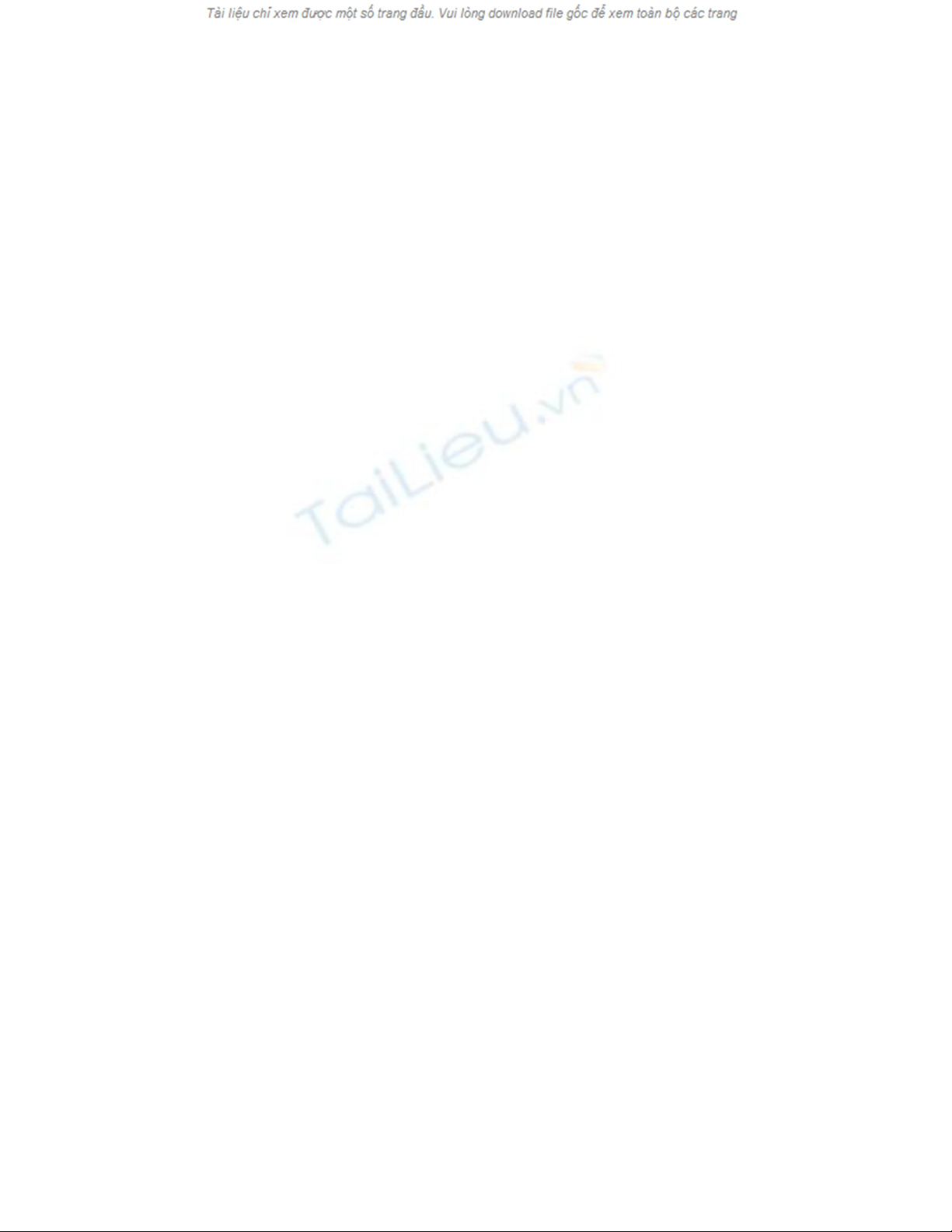
Dù cú pháp cơ bản này luôn làm việc nhưng bên cạnh đó còn có hai khóa
chuyển đổi bổ sung mà chúng tôi khuyên các bạn nên sử dụng cùng với lệnh
này. Khóa chuyển đổi đầu tiên nên sử dụng là /X. Khóa chuyển đổi này bắt
buộc phân vùng được gỡ ra trước khi quá trình chuyển đổi diễn ra. Lý do tạo
sao bạn nên sử dụng khóa chuyển đổi này là vì nó sẽ tránh được tình trạng
hỏng các file mở trong suốt quá trình chuyển đổi. Rõ ràng một tác động thứ
yếu ở đây là việc quản lý các file mở đều sẽ bị hủy kết nối.
Một khóa chuyển đổi khác nữa là /NoSecurity. Khóa chuyển đổi này lệnh
cho Windows rằng bạn muốn để lại mọi thứ trên phân vùng để mọi người
đều có khả năng truy cập sau khi quá trình chuyển đổi được hoàn tất. Rõ
ràng, việc áp dụng khóa chuyển đổi đã đi ngược lại toàn bộ mục đích chuyển
đổi phân vùng ban đầu. Tuy vậy, chúng tôi vẫn thích ở khóa chuyển đổi này
vì nó cho bạn có thể chọn việc thi hành tất cả các thiết lập bảo mật từ một vụ
tấn công nào đó thay cho phải xử lý với các thiết lập bảo mật mặc định của
Windows. Khi cả hai chuyển đổi này được áp dụng, lệnh sẽ giống như bên
dưới đây:
CONVERT D: /FS:NTFS /X /NoSecurity
Các điều khoản NTFS
Với hầu hết các phần, các điều khoản NTFS là điều khoản rất dễ dàng trong
thiết lập. Chỉ cần kích chuột phải vào một thư mục và chọn lệnh Properties.
Bạn có thể gán các điều khoản NTFS cho thư mục trên tab Security của
trang thuộc tính như thể hiện trong hình A bên dưới.
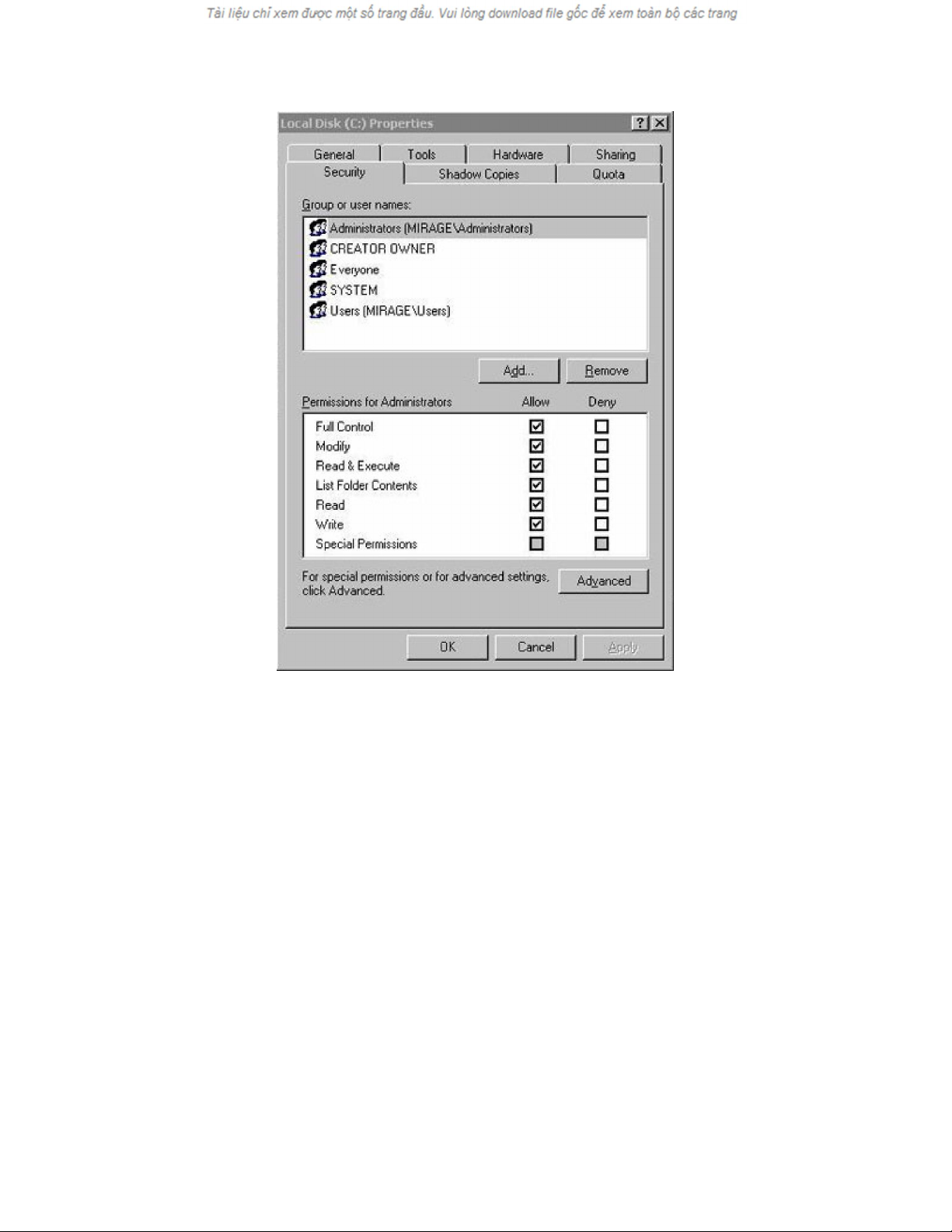
Hình A: Các điều khoản NTFS được gán thông qua tab Security của trang
thuộc tính
Như những gì bạn có thể thấy trên hình, phần trên của tab gồm có một danh
sách các user và group. Bạn có thể sử dụng các nút Add và Remove để bổ
sung hoặc remove user và group ra khỏi danh sách này. Bên cạnh đó cũng có
thể thiết lập các điều khoản cho người dùng hoặc nhóm bằng cách chọn user
hoặc group từ danh sách, sau đó sử dụng các hộp kiểm trong phần bên dưới
tab.
Bản thân các điều khoản này rất rễ hiểu, chính vì vậy chúng tôi sẽ không đi
vào cụ thể những gì trong mỗi điều khoản đó. Chỉ có hai thứ mà bạn cần biết
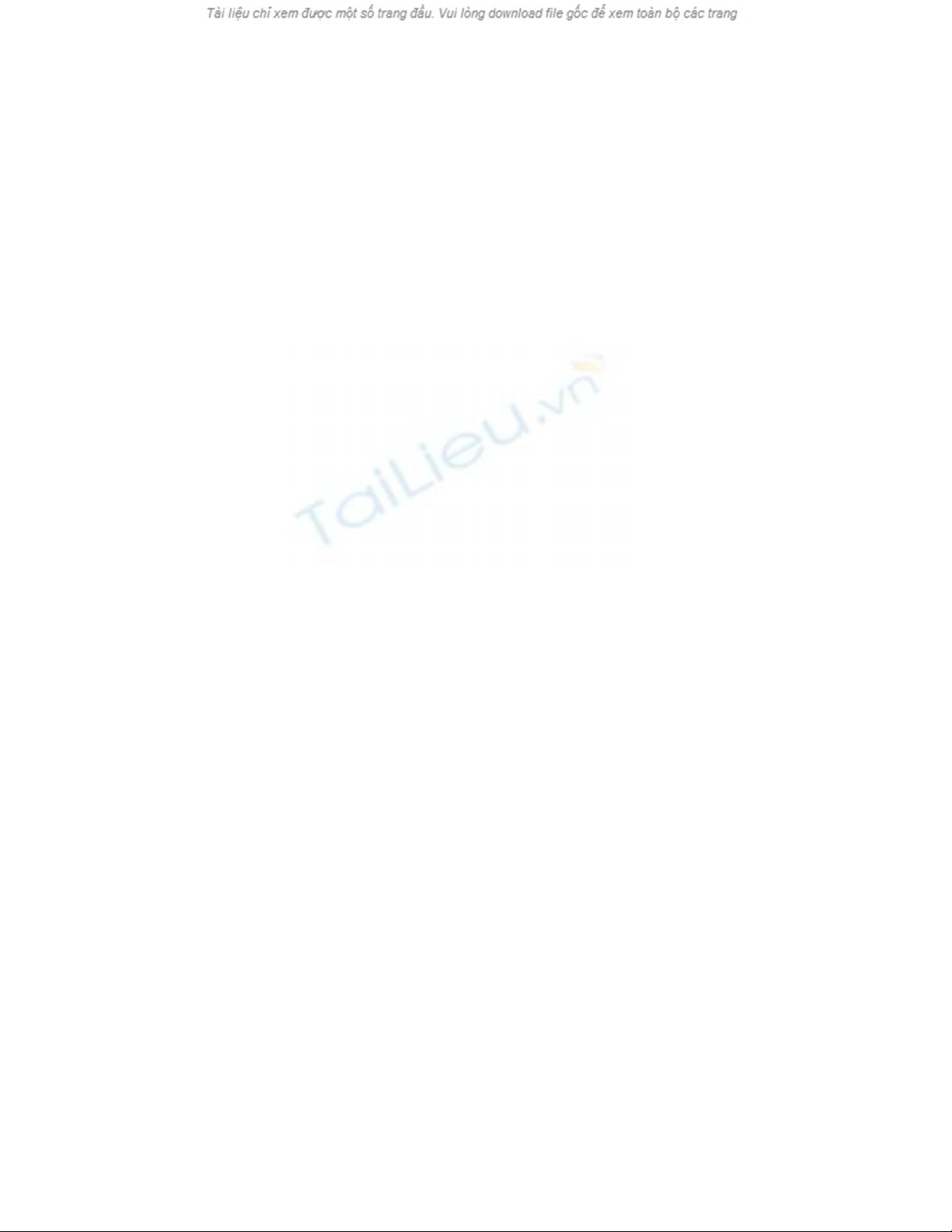
về tab này đó là: trước tên bạn có thể chọn “allowing permission”, “denying
permission”, hoặc “not doing either”. Cần lưu ý rằng tùy chọn “denying
permission” luôn ghi đè một điều khoản trước đó. Bạn cũng cần nhận ra
rằng nếu không thiết lập một điều khoản thì bạn có thể sẽ không nhận được
điều khoản thông qua sự thừa kế. Chúng tôi sẽ nói thêm về vấn đề thừa kế
này trong phần dưới.
Một thứ khác cần biết về tab này đó là, mặc dù bạn có thể thiết lập các điều
khoản trên những người dùng hoặc nhóm người dùng riêng biệt nhưng với
những người dùng riêng lẻ thì thường được gán cho những điều khoản kiểu
poor (kém hơn). Nếu bạn gán những điều khoản cho người dùng riêng biệt
thì sẽ thiếu một số thứ và có thể khiến bạn khá không hài lòng. Chính vì vậy
bạn nên gán điều khoản cho các nhóm.
Một điểm nữa mà bạn có thể thấy được trong hình trên đó chính là nút
Advanced. Do đây là bài dành cho những người mới bắt đầu về vấn đề
mạng nên chúng tôi không muốn tốn nhiều thời gian nói về những khái niệm
nâng cao nhưng có hai khía cạnh rất quan trọng của các điều khoản NTFS
mà bạn cần phải biết.
Bếu kích vào nút Advanced, bạn sẽ thấy trang thuộc tính của Advanced
Security Settings, thể hiện trong hình B bên dưới. Hãy quan sát hai hộp
kiểm phía dưới của tab Permissions.

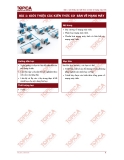
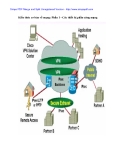









![Đề thi cuối kì Nhập môn Mạng máy tính: Tổng hợp [Năm]](https://cdn.tailieu.vn/images/document/thumbnail/2025/20251110/nminhthoi53@gmail.com/135x160/38281762757217.jpg)



![Đề thi học kì 2 môn Nhập môn Mạng máy tính [kèm đáp án]](https://cdn.tailieu.vn/images/document/thumbnail/2025/20251014/lakim0906/135x160/23811760416180.jpg)

